怎么让windows10不更新_永久阻止Windows10更新图文教程
每一个使用win10系统的朋友们都知道win10系统有着一个看似便利实则非常烦人的自动更新,win10系统可以在无用户们选择的情况下对系统进行任何的最新更新即便有一些更新并没有丝毫的用处,并且还会带来各种问题,无论用户们喜欢更新内容与否,系统都将强迫用户接受更新,今天小编为大家带来的就是永久阻止Windows10系统更新的图文教程。

步骤一:
1、首先使用Win + R组合快捷键,打开运行对话框,然后输入命令services.msc,点击下方的确定打开服务,如下图所示。
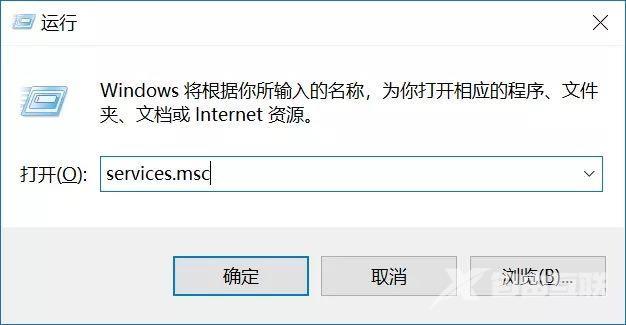
2、在Win10服务设置中找到 「 Windows Update 」选项,并双击打开,如图所示。
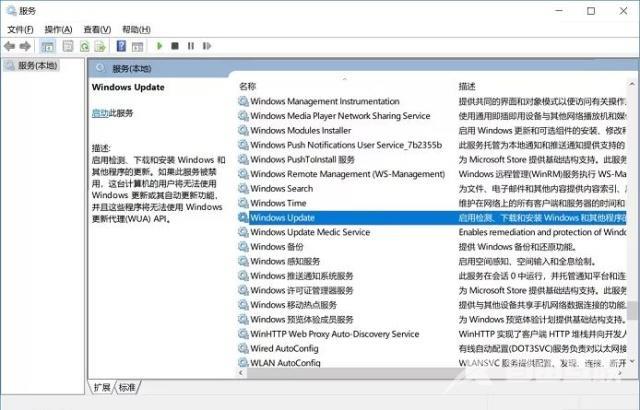
3、然后在Windows Update属性设置中,将启动类型改为「 禁用 」,再点击下方的「 停止 」,最后再点击底部的「 应用 」保存设置,如下图所示。
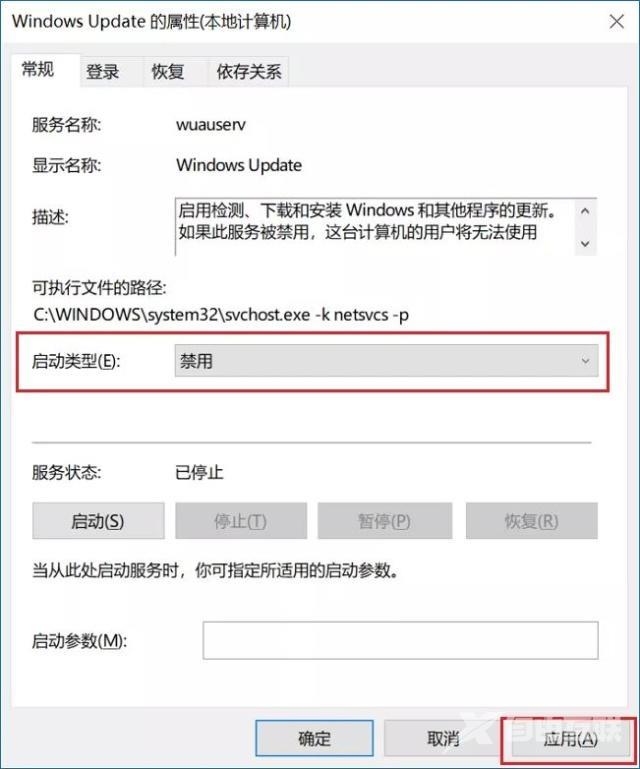
4、接下来再切换到「恢复 」选项,将默认的「重新启动服务 」改为「无操作 」,完成后点击下方的「应用 」,如下图所示。
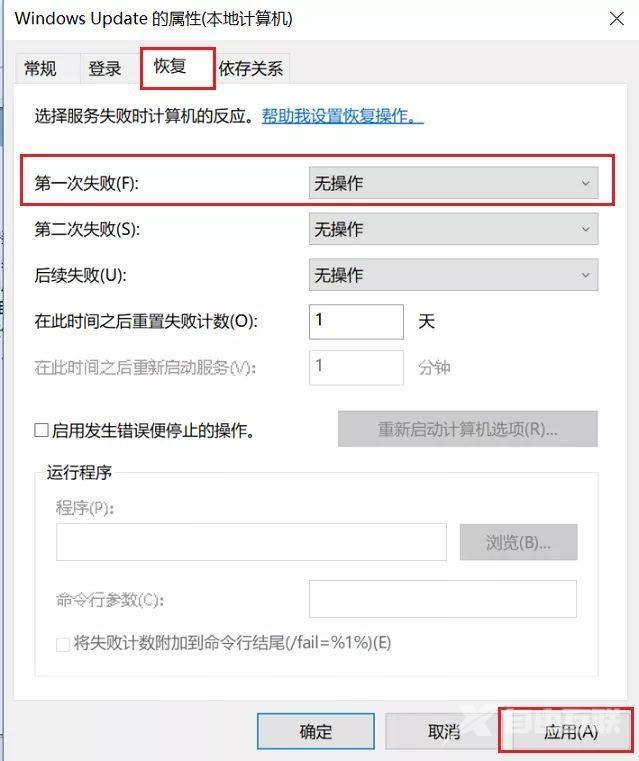
步骤二:
1、为了防止Win10自动更新还会死灰复燃,我们还需要在注册表设置中巩固一下。首先使用Win + R组合快捷键,打开运行对话框,然后输入命名regedit、然后点击下方的「 确定 」打开注册表,如图所示。
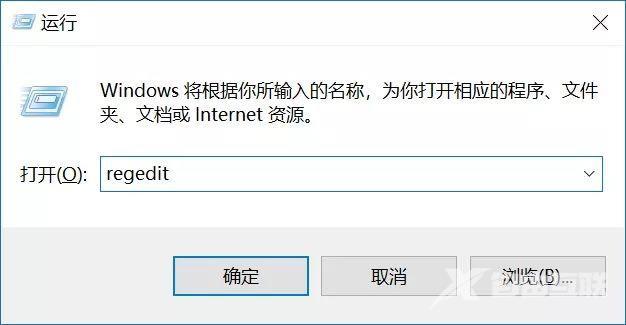
2、在注册表设置中,找到并定位到 [HKEY_LOCAL_MACHINESYSTEMCurrentControlSetServicesUsoSvc]。然后在右侧找到Start键,右键点击修改,把start值改成16进制,值改为4,然后点击「 确定 」保存数据,如图所示。
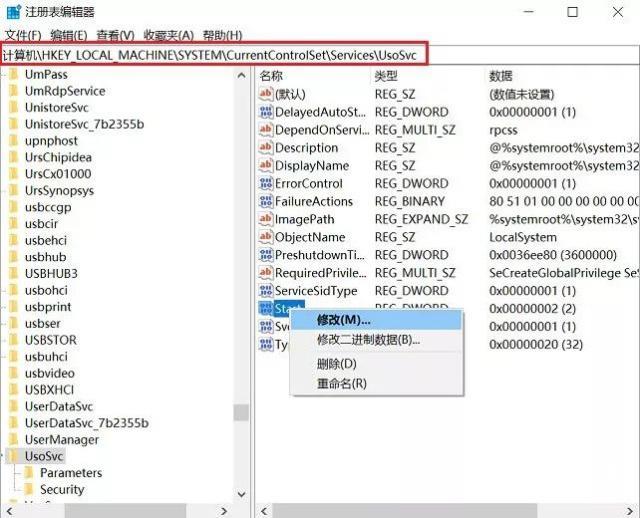
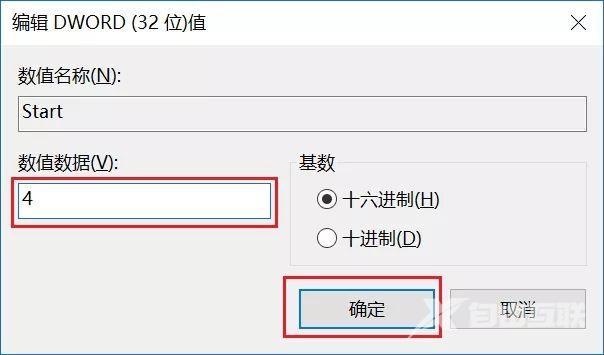
3、继续在右侧找到FailureActions键,右键点击修改该键的二进制数据,将0010、0018行的左起第5个数值由原来的01改为00,完成后,点击下方的确定即可,如图所示。
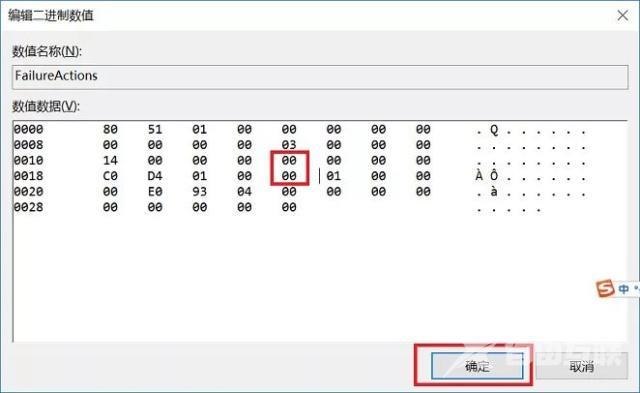
步骤三:
1、再次使用WIN+R组合快捷键打开运行操作框,输入命令services.msc,点击下方确定打开服务,然后在服务中找到Windows Update Medic Service选项,双击打开,将启动类型改为「禁用 」,如图所示。
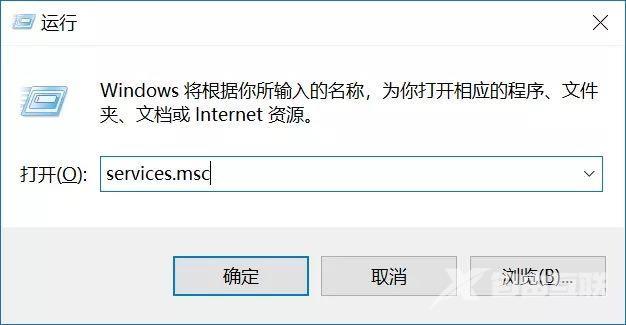
2、之后在Win10服务设置中,再找到Update Orchestrator Service服务选项,双击打开,将启动类型改为「禁用 」,并「停止 」,完成后,点击下方的确定保存就可以了,如图所示。
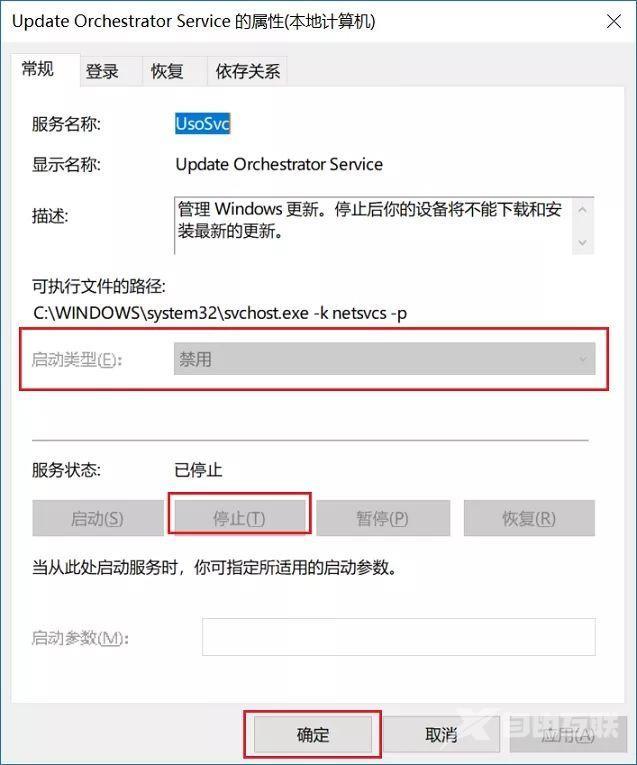
步骤四:
1、为了防止Win10自动更新死灰复燃,我们还可以在组策略中关闭Win10更新,具体操作是:使用Win + R组合快捷键打开运行命令操作框,然后输入gpedit.msc命令,并点击下方的确定,打开组策略编辑器,如图所示。
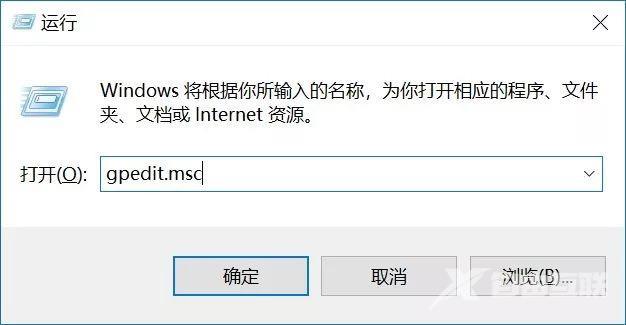
2、然后在组策略编辑器中,依次展开 计算机配置、管理模板、Windows组件、Windows更新 ,然后在右侧配置自动更新设置中,将其设置为已禁用并点击下方的应用保存即可,如图所示。
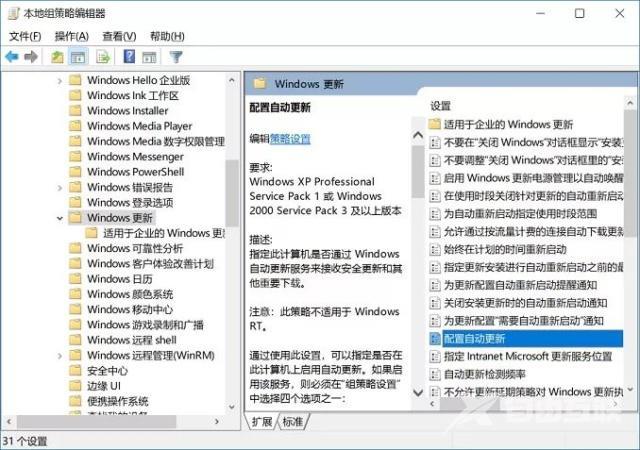
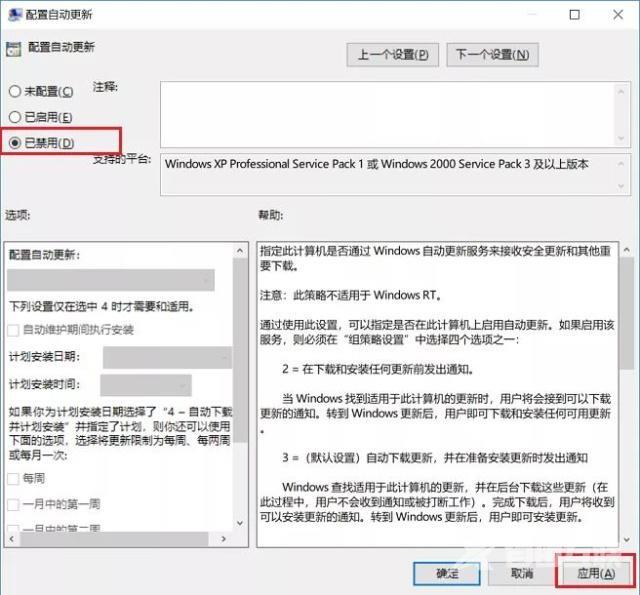
3、之后还需要再找到删除使用所有Windows更新功能的访问权限,选择已启用,完成设置后,点击确定保存,如图所示。
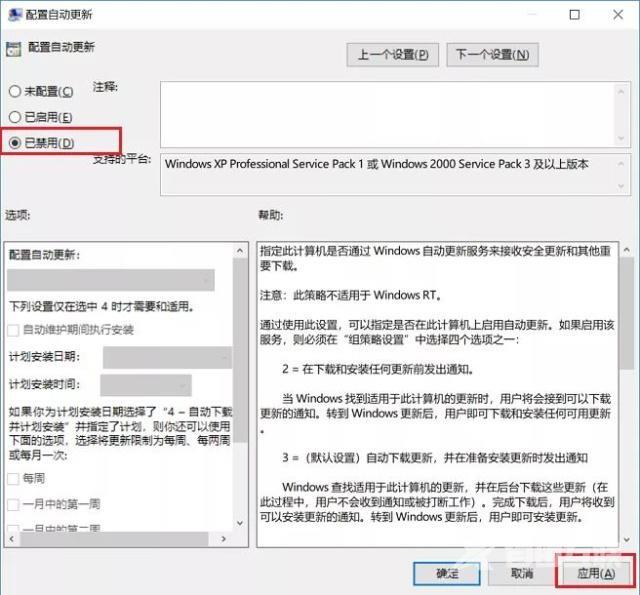
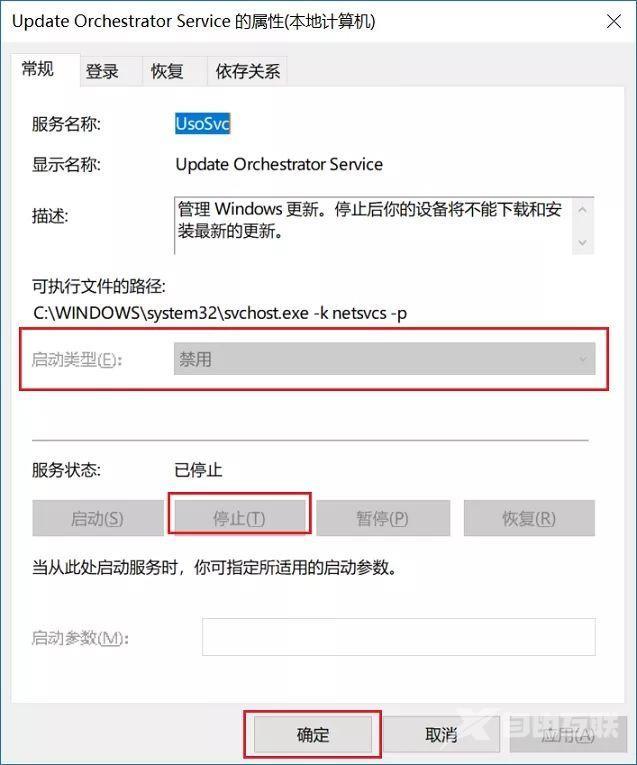
步骤五:
1、同样是 使用Win + R组合快捷键打开运行操作框,然后输入命令taskschd.msc,并点击下方的确定打开任务计划程序,如图所示。
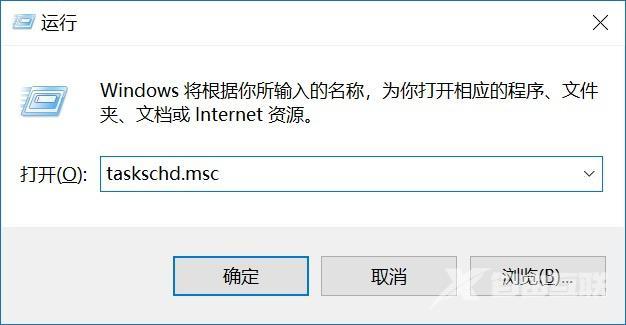
2、之后在任务计划程序的设置界面,依次展开 任务计划程序库、Microsoft、Windows、WindowsUpdate,把里面的项目都设置为 [ 禁用 ] 就可以了。
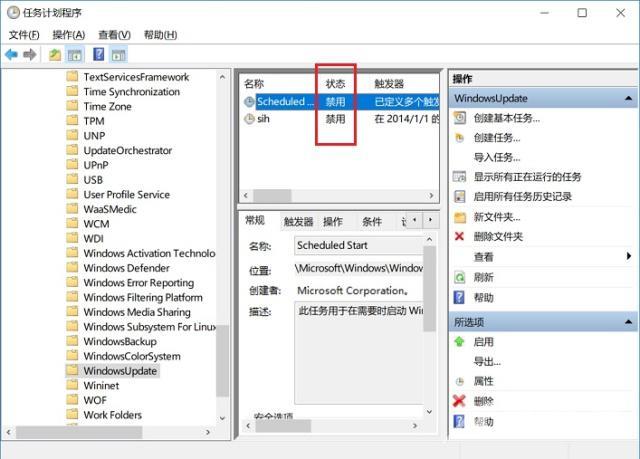
win10自动更新关闭教程
彻底关闭win10自动更新的方法
阅读本文的人还阅读:
HelioG80处理器怎么样_Helio G80评测、跑分、参数、相关手机及报价